Как обрезать базу 1с
Если до работы в 1С:Предприятии 8.3 Вы пользовались предыдущими версиями программы (8.2, 8.1, 8.0, не говоря уже о 7.7), то не могли не заметить, что при переходе на версию платформы 8.3 размер информационной базы (ИБ) значительно возрос.
Во-первых, уже просто пустая база занимает места столько, как будто в ней уже очень много данных. Во-вторых, в процессе использования программы размер базы растёт значительно быстрее.
Во многом увеличение размера базы 1С:Предприятие 8.3 в сравнении с предыдущими версиями обусловлено переходом на "управляемые формы", но мы это здесь обсуждать не будем, а рассмотрим некоторые способы сокращения размера базы, которые могут быть полезны обычным пользователям программы.
К сведению программистов, сисадминов и прочих IT-специалистов
Статья предназначается в помощь обычным пользователям, поэтому если Вы знаете какой-то сложный метод, позволяющий уменьшить базу, но который не сможет применить рядовой пользователь 1С, просьба воздержаться от подобных предложений.
Помним, что значительная часть пользователей 1С:Предприятие не разбирается (и не обязана разбираться) в технических особенностях устройства программы, а также функционирования операционной системы и компьютера в целом.
Замечание для обычных пользователей
Поскольку для 1С:Предприятие есть много разных конфигураций, а проблема размера базы одна на всех, то приводить конкретные примеры (если они касаются конфигурации, а не платформы) мы будем для "Бухгалтерии предприятия".
К другим конфигурациям всё сказанное применимо "по аналогии".
Итак, посмотрим некоторые способы сокращения размера базы 1С, а также как сделать так, чтобы база не увеличивалась чрезмерно.
Отказ от ответственности
Все операции, предлагаемые в статье, Вы выполняете на свой страх и риск. Мы лишь приводим информацию в образовательных целях.
Если у Вас есть сомнения - обратитесь к специалисту по 1С Вашей компании.
Не загружайте в базу КЛАДР/ФИАС полностью!
Довольно часто происходит следующее: пользователь берёт и загружает все регионы адресного классификатора. Происходит это обычно по трём основным причинам:
- Пользователь новичок и "не подумал", зачем ему все регионы в базе, то есть загрузил "на всякий случай".
- "Не знал", что можно загрузить только часть справочника (маловероятно, но и так бывает).
- "Надоело" время от времени добавлять новые регионы, когда они реально требуются, но при этом не загружены (два-три-четыре раза добавил новые регионы, а потом надоело и решил загрузить сразу весь справочник, чтобы больше на это не отвлекаться).
В результате в базу 1С попадает очень много лишних данных, а размер самой ИБ возрастает очень существенно. Давайте посмотрим, на сколько именно:
- версия 8.2: 1500 Мб ( + 1 Гб к пустой базе);
- версия 8.3: 3000 Мб ( + 2,5 Гб к пустой базе);
Таким образом, не стоит загружать те регионы, которые реально не используются. Это не просто лишние данные, но они также попадают и в резервные копии (что увеличивает размер бэкапа, а также время его создания).
Если Вы уже загрузили лишнее, то удалите ненужные регионы и размер базы уменьшится.
Как уменьшить старую базу 1С:Предприятие
Это решение подходит для тех случаев, когда база существует давно (годы) и документов в ней накопилось очень много. В таком случае можно избавиться от части документов, выполнив специальную операцию, которая в 1С называется " свёртка информационной базы ".
(!) Обратите внимание, что эта операция не может быть отменена (кроме как восстановлением из резервной копии), поэтому подумайте перед её выполнением (и сделайте копию базы).
Принцип свёртки заключается в том, что в базе есть старые документы, которые на 100% никогда уже не понадобятся. От них можно избавиться, урезав базу до определённой даты (до какой - смотрите сами).
Данная операция выполняется из раздела Администрирование. Где конкретно находится этот пункт, зависит от точной версии программы и конфигурации (в любом случае есть быстрый поиск по меню). Ниже приведён скриншот для одной из версий 1С:Бухгалтерии 8.3.
В процессе выполнения свёртки 1С проверит все документы от начала базы и до указанной Вами даты свёртки, после чего на основе этих документов сформирует "остатки", а сами данные удаляет.
В результате база не пострадает, итого не "поплывут", но документов станет меньше (иногда значительно). Вот так и будет сокращена база.
При выполнении свёртки следуйте инструкциям 1С. Если же Вы не уверены, что сможете (и хотите) делать это самостоятельно, обратитесь к соответствующему IT-специалисту Вашей компании.
Замечание: вообще так всегда и следует делать, поскольку техническое обслуживание базы - не дело рядового пользователя. Тем не менее, знание подобных операций часто бывает очень полезно владельцам мелких ИП/ООО.
Очистите журнал регистрации
Когда Вы что-то делаете в программе, она не просто выполняет нужные Вам операции, но и ведёт специальный журнал: кто, когда и что делал. Этот лог называется журналом регистрации и в него часто попадает слишком много информации, а сам журнал может занимать очень много места, значительно увеличивая размер базы 1С.
Представьте себе, что все Ваши действия в 1С записываются годами! Это очень много данных.
Конечно, иногда информация из журнала регистрации может быть очень полезной. Но для большинства пользователей эти данные не несут никакой полезной нагрузки и могут быть без последствий удалены. Если Вы сомневаетесь в целесообразности данной операции - проконсультируйтесь с 1С-программистом или системным администратором Вашей компании!
Журнал регистрации можно очистить через Конфигуратор. Принцип показан на скриншоте ниже.
Чтобы журнал в дальнейшем не забился снова, настройте сохранение только критичных для Вас данных.
Если у Вас файловая база 1С, то есть все данные хранятся в папке на диске, то очистить журнал можно удалением подпапки 1Cv8Log.
Помните, что очистку журнала нельзя отменить, поэтому выполните резервное копирование папки базы перед очисткой.
Уменьшаем размер резервной копии базы
Это тоже важно, потому что при регулярном резервном копировании бэкапы могут занимать много места. В случае файловой базы просто сожмите резервную копию архиватором - сжатие может быть очень значительным.
Кстати, это доказывает, что база 1С состоит в основном из пустоты.
Есть ли вообще смысл уменьшать размер базы?
Чем меньше база, тем быстрее работает программа. А поскольку современные версии 1С:Предприятие 8.3 весьма "тормозные", то ускорить их не помешает.
Заметите ли Вы эффект от уменьшения размера базы? Это зависит от каждого случая индивидуально. В любом случае чем меньше места занимает ИБ, тем:
- быстрее выполняется регулярное резервное копирование;
- меньше места занимают резервные копии;
- сама база занимает меньше места;
- программа может работать быстрее (заранее сложно сказать);
Дополнительная информация по теме
На нашем сайте приведено также сравнение размеров базы для версии 1С:Предприятие 8.3 и 8.2 для конфигурации "Бухгалтерия предприятия". Вы можете на примере сравнить, как изменился размер базы при переходе на версию 8.3.
Также по указанной ссылке находится более подробное описание рассмотренных выше некоторых способов сжатия базы.
Поделитесь своим опытом
Знаете другие способы сжатия базы или просто имеете опыт уменьшения размера базы 1С:Предприятия? Поделитесь своим опытом в комментариях - это поможет другим пользователям лучше понять программу.
В компании, где я работаю, возникла ситуация, когда настала необходимость урезать базу, т.е. удалить все документы и движения до определенной даты. К этому моменту база данных весила почти 350Гб, и очень тяжело было с ним работать. Также страдало быстродействие 1С и регламентные операции с БД выполнялись очень долго.
Решение было принято - базу обрезаем! После долгих тестов типовых обработок по свертыванию, я в них разочаровался. Больше двух недель провел наедине с компьютером обрезая тестовую базу. Такие сроки просто недопустимы в рабочей базе, тем более в базе работают пользователи 6 дней в неделю. Как то нужно было выбираться из тупиковой ситуации. Решили передать задачу на аутсорс. Но и здесь нас не обрадовали, стоимость работ высокая и время для выполнения требовалось немаленькое.
В общем вопрос оставался нерешенным и вернулись к тому, чтобы решить задачу своими силами.
Пришлось прибегнуть к крайним мерам, я отключился от всех других задач и взялся за свертывание базы.
И в скором времени вопрос был решен - обрезали базу за 2 дня, уменьшили его на 70%.
Обрезание базы УТ с объемом 350 Гб за 2 дня.
Решил выполнить задачу по такому алгоритму:
Создать копию рабочей базы. В копии сформировать остатки на нужную дату, удалить все документы и движения до этой даты. Далее из рабочей базы все новые документы (созданные с момента создания копии) перенести в новую базу. Пустить пользователей в новую базу.
Задача была разделена на 5 подзадач:
1.Создать план обмена, для того чтобы после обрезания базы все новые документы можно было перенести в новую базу.
2.Сформировать остатки на дату свертки.
3.Удалить все документы и движения до даты свертки.
4.Загрузить документы из текущей базы в новую базу.
5.Заменить рабочую базу новой (обрезанной) базой.
На подготовительный этап ушло около двух недель: создание плана обмена, поиск инструментов по созданию остатков и очистки регистров, тестирование механизмов.
Процесс свертки базы данных.
1. Формирование остатков на дату свертки.
Остатки формировал типовой обработкой «СверткаБазы.epf».
Чтобы сэкономить время формирование остатков выполнил в рабочей базе в рабочее время. Т.к. остатки формируются документами «Корректировка записей регистров» и обработка устанавливает неактивными движения в регистрах, то эта процедура для базы безвредна.
В обработке поставил ограничение на количество строк в одном документе 50 000.
Делал не спеша, и в течении 1-2 дня все сформировалось (получилось около 400 документов).
- если на дату свертки есть документы «Корректировка записей регистров» не связанные со сверткой базы, то их лучше перенести на дату позже, чтобы случайно их не перепутать потом.
- при формировании остатков, лучше просмотреть все регистры, т.к. бывает, что не по всем регистрам начальные остатки вам нужны. Иногда бывают ситуации, когда регистр уже нигде не используется. В итоге это сэкономит ваше время.
2. Создать полный план обмена для выгрузки в идентичную конфигурацию (можно делать параллельно формирования остатков).
4.Удаление документов и очистка регистров.
Эта операция самая медленная и для ускорения этой операции нужно использовать прямые запросы SQL . Подобные инструменты можно найти на Инфостарте. Есть еще один момент, если мы удалим данные таким способом, то объекты удалятся быстро, но без контроля на ссылочную целостность. Соответственно, в наших документах вода остатков и других документах появятся строки типа «Объект не найден….».
У меня стояла задача оставить эти документы в непроведенном виде для информационных целей.
Для этого была написана обработка, которая сняла с проведения и перенесла на дату свертки все документы участвующие в движениях в документах корректировки регистров.
После чего, используя обработку по удалению документов и движений через SQL запросы, удалить все до даты свертки (журналы документов, документы, регистры накопления, регистры сведений и т.д.).
- по регистрам сведений нужно чистить только периодические. Если регистр не периодический, то он скорее всего очистится полностью.
6.Активизаровать движения документов корректировки записей регистров обработкой «СверткаБазы.epf». При этом обработка эти документы переносит на предыдущую дату (это удобно для сверки остатков в двух базах).
9.Перенести документы из рабочей базы в новую базу. Эту процедуру можно делать уже сразу после создания копии. Т.е. если ежедневно в базе создается много документов, то перенос документов лучше делать параллельно, чтобы дополнительное время на это не тратить.
10.Пустить пользователей в новую базу. Для этого лучше переименовать базы на сервере 1с, чтобы для пользователей переход был безболезненным. Т.е. старую базу называем как угодно а новую (свернутую) базу переименовываем в старую.
Как известно, при непосредственном удалении объектов не происходит контроль ссылочной целостности.
Соответственно, после удаления объектов в текущей базе остаются объекты ссылающиеся на несуществующие объекты ("Объект не найден").
У меня задача не стояла, чтобы эти объекты были в свернутой базе. Но битые ссылки могут отрицательно сказаться и на разного рода обмены между базами, и на другие процессы.
По этому я их перенес в свернутую базу, но после того как базу свернул.
1.Сделал правила обмена, которые переносят документы (только номер, дата в непроведенном виде).
2.Перенес все документы которые встречались в документах ввода начальных остатков.
Эту процедуру можно делать после свертки, но желательно инструменты подготовить заранее.
В программе 1С:Предприятие 8 можно работать в двух режимах:
- клиент-серверный (для базы данных используется отдельный сервер);
- файловый (база данных размещена расположена на ПК пользователя или в локальной сети предприятия).
Информация, предоставленная ниже, актуальна только для файлового режима.
Для начала стоит знать, что в случае файлового размещения программа имеет существенные ограничения по размерам файлов. Это значит, что размер одной таблицы не должен быть больше 4 Гб, иначе программа просто перестанет запускаться, а при приближении к указанному порогу начнет заметно "тормозить". Таким образом свертка позволит существенно уменьшить размер таблиц и повысить производительность базы данных. В первую очередь это касается регистра бухгалтерии, как наиболее "тяжелой" из всех таблиц.
В чем заключается операция свертки базы данных:
- Определение даты, на которую необходимо свернуть базу. Обычно это начало периода (квартала, чаще-года).
- Определение остатков по каждому счету.
- Внесение остатков путем создания документов.
- Удаление всех документов, созданных ранее указанной даты (за исключением тех. которые были отобраны при настройке свертки).
Такая операция позволит существенно уменьшить размер регистра бухгалтерии и таким образом повысить быстродействие и эффективность программы.
Как делать свертку базы в 1С
В программе в разделе Администрирование открываем раздел Обработка свертки:


Далее нажимаем на Создать резервную копию, указывая при этом данные пользователя, под которым необходимо сделать копию, а также каталог, куда ее сохранить. Нажимаем кнопу Далее и появившемся окне подтверждаем операцию (нажимаем Да):


Здесь выскакивает ошибка. Не пугаемся и делаем перезапуск программы.

Ситуация снова повторяется, но это так и надо. Теперь делаем копию вручную и переходим в конфигуратор:


Выбираем место хранения копии и присваиваем ей имя:


Снова возвращаемся в обработку свертки и снимаем признак создания копии снимаем. Нажимаем кнопку Далее:

В следующем окне выбираем год или период, на начало которого производится свертка. При этом очень желательно Установить дату запрета, ранее которой в базе уже ничего не вводилось. Что касается списка организаций, то свертку можно делать как по всему списку, так и по его отдельным пунктам:

Следующее окно показывает каким образом программа планирует обработать таблицы, например, некоторые из них предлагает оставить без изменения, а некоторые — свернуть. Без изменения останутся большинство регистров сведений, а также регистры накопления по НДС, поскольку размер их не критичен. Обычно в приоритете свертка регистра бухгалтерии.

Далее программа выводит на экран список документов Операция. Эти документы будут созданы для внесения в них остатков (где они есть) по всем статьям бухгалтерского учета на начало периода.
Двигаемся дальше.

В следующем окне мы видим сводную таблицу с анализом остатков на начало периода. Их корректность проверяется сравнением с начальными остатками на момент, который предшествовал свертке. Скриншот, приведенный ниже, показывает, что все остатки являются корректными.

На всякий случай таким же образом следует проверить таблицу сверки по регистрам накопления и сведений:

Следующее окно программы предупреждает о начале процедуры удаления документов до Даты запрета (в данном случае это 2016 год). Подтверждаем операцию.



Стоит обратить внимание на один важный момент: по причине того, что движение по большинству регистров накопления в части НДС и регистров сведений остались в базе, то и первичные документы, предшествующие их создание, тоже сохранились в системе. Пусть это никого не смущает, ведь нашей целью было добиться "облегчения" регистра бухгалтерии и нам это удалось.
В любой конфигурации 1С предусмотрена возможность хранения электронных документов. Среди них могут быть входящие и исходящие документы, получаемые из сервиса 1С-Отчётность – уведомления, сверки, ответы на требования и прочие.
По мере накопления в базе файлов она работает всё медленнее. Чтобы сохранять высокую работоспособность базы, можно перенести её на сервер, уменьшить размер отправляемых файлов, либо почистить её, просто выгрузив лишнее. В этой статье будут рассмотрены способы уменьшения размера базы.
Вложенные файлы в 1С – где они расположены?
Чтобы посмотреть вложения, нужно нажать на кнопку-скрепку «Присоединённые файлы».
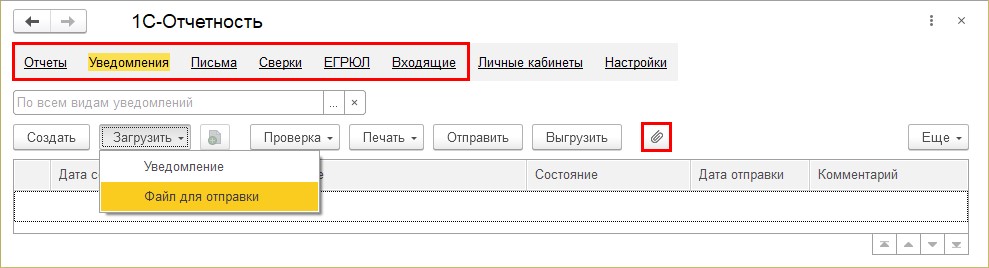
Документы могут быть в формате XML, либо сканированными в форматах JPG, PNG, TIF, PDF.
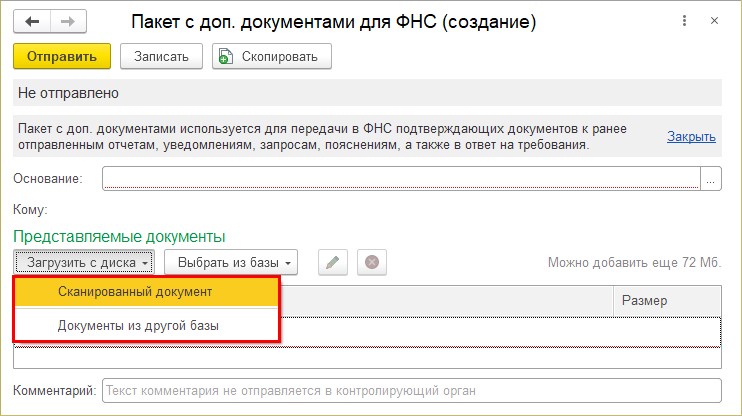
В справочники и журналы документов можно добавлять документы любого формата: таблицы Excel, текстовые документы Word, архивы и прочие.

«Кнопка-скрепка» есть в большей части журналов и документов – на неё стоит обратить внимание.

Если нажать её, можно будет загрузить документ в базу с диска.
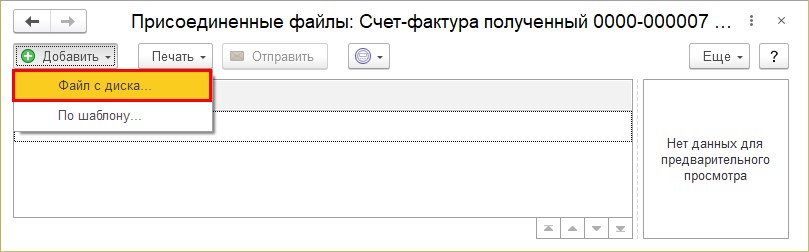
О наличии прикреплённого вложения после этого будет говорить значок в виде скрепки в строке документа.
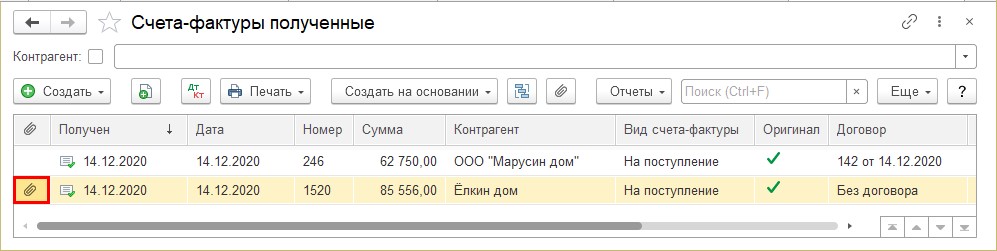
Загружать можно как через журналы либо документы, так и через справочники 1С. К примеру, договор контрагента в раздел «Справочники» – «Договоры».
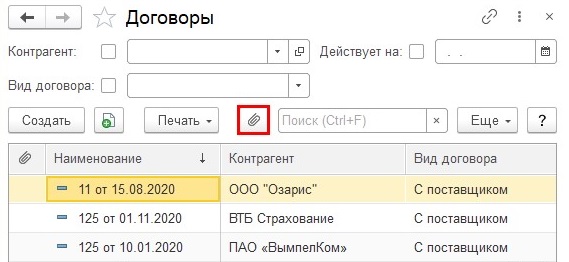
Это весьма удобно, ведь документы постоянно в базе и их не приходится искать – можно посмотреть сразу, как только понадобились. Но постепенно база из-за этого растёт, и в какой-то момент может начать доставлять неудобства из-за ощутимо снизившейся скорости работы.
Разберём, какими способами бороться с этим.
Варианты решения: сохранение на диск или сервер, архивация документов
В 1С доступны следующие варианты решения проблемы с размером базы:
- Первый – хранить файлы на диске компьютера в томах. При такой настройке документы будут доступны из базы столь же легко, как если бы они в ней хранились, но в действительности хранятся на диске компьютера либо на сервере в отдельной папке.
- Второй – сохранение документов из базы в архив. Файлы при этом удаляются из базы, так что из программы 1С они не будут доступны, но в любой момент их можно будет восстановить из архива.
Какой вариант применить решать самому пользователю, далее будет рассмотрена настройка каждого из них.
Важно: в любом случае обязательно сохранить копию базы. Дело даже не в том, что неприятности могут случиться во время выгрузки данных (хотя такая вероятность существует), просто после очищения из базы лишних файлов вернуться к ним обычно уже не получится.К примеру, в базе находится требование о предоставлении документов и ваш ответ на него с вложенными файлами. После очищения данных вложенные файлы просто пропадут – их больше не будет в базе, так что само требование вы увидеть сможете, а вот посмотреть детали уже нет. Именно поэтому обязательно нужно сохранить копию базы, ведь к старым документам нередко приходится возвращаться.
Если вы боитесь выполнять описанные процедуры самостоятельно, стоит доверить их специалистам по 1С.
Далее рассмотрим, как очистить базу 1С от всего лишнего.
Хранение файлов на диске компьютера
Эта настройка применяется ко всей базе, храниться так будут все документы, прикреплённые в 1С. Пользователь не будет замечать разницы во время работы – так, словно всё хранится в базе самой программы.
Шаг первый. Чтобы настроить хранение файлов на диске, нужно перейти в раздел «Администрирование», отыскать подраздел «Настройки программы» и открыть в нём «Настройки работы с файлами».
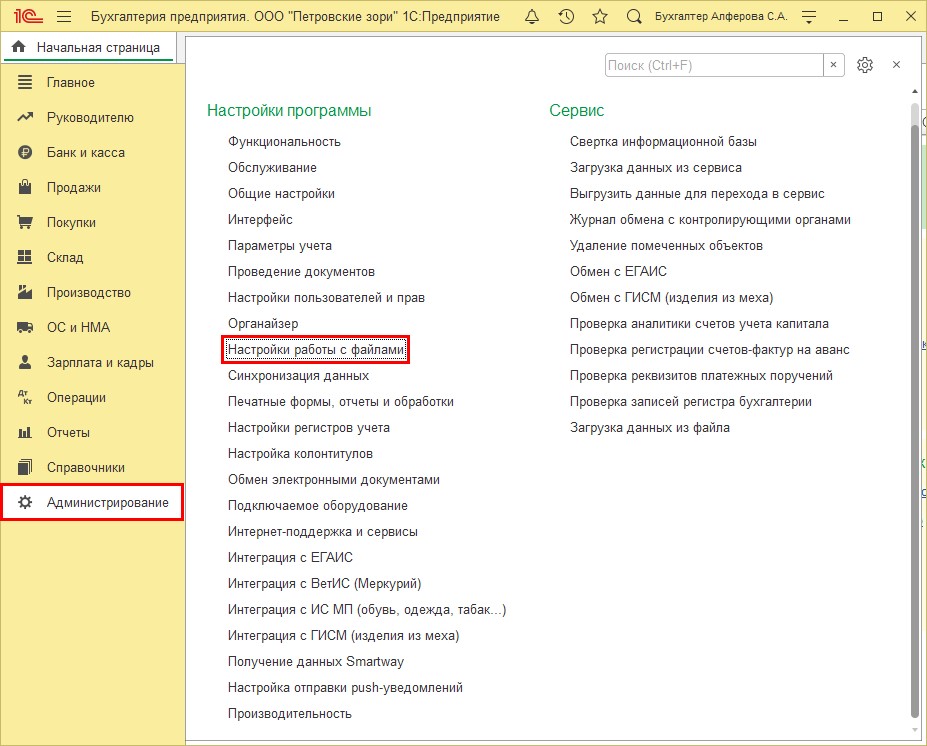
Есть два варианта настройки хранения файлов на томах на диске:
- только в томах на диске;
- в информационной базе и томах на диске.
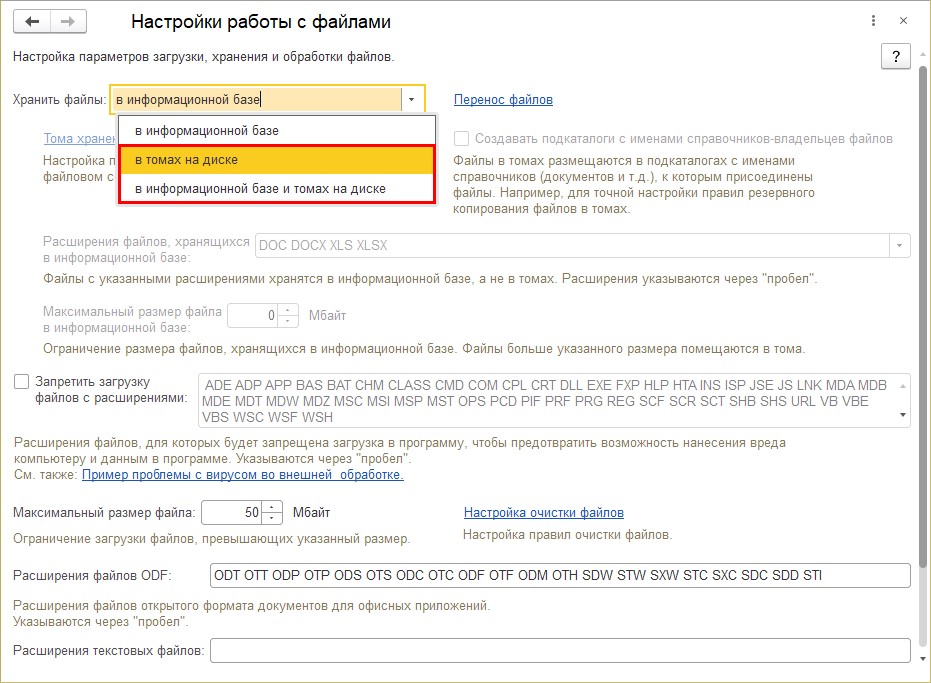
Если выбрать первый вариант, все документы будут храниться на диске компьютера.
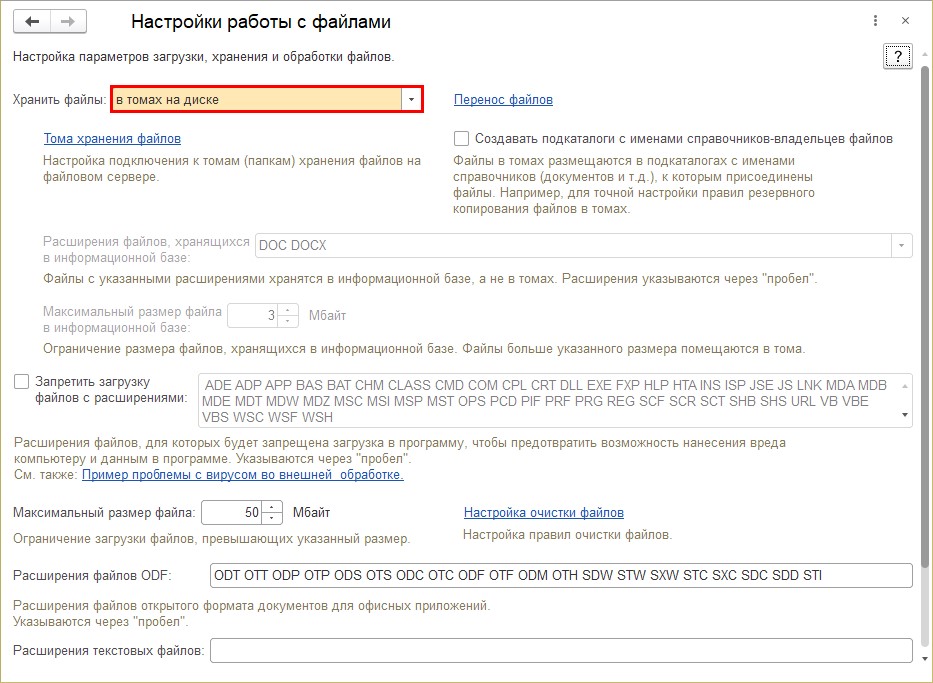
Если выбрать второй вариант, появится возможность настроить, что стоит сохранять в информационной базе 1С, а что на диске. В поле «Расширения файлов, хранящихся в информационной базе» можно задать расширения вручную через пробел, либо выбрать из списка и убрать ненужное.
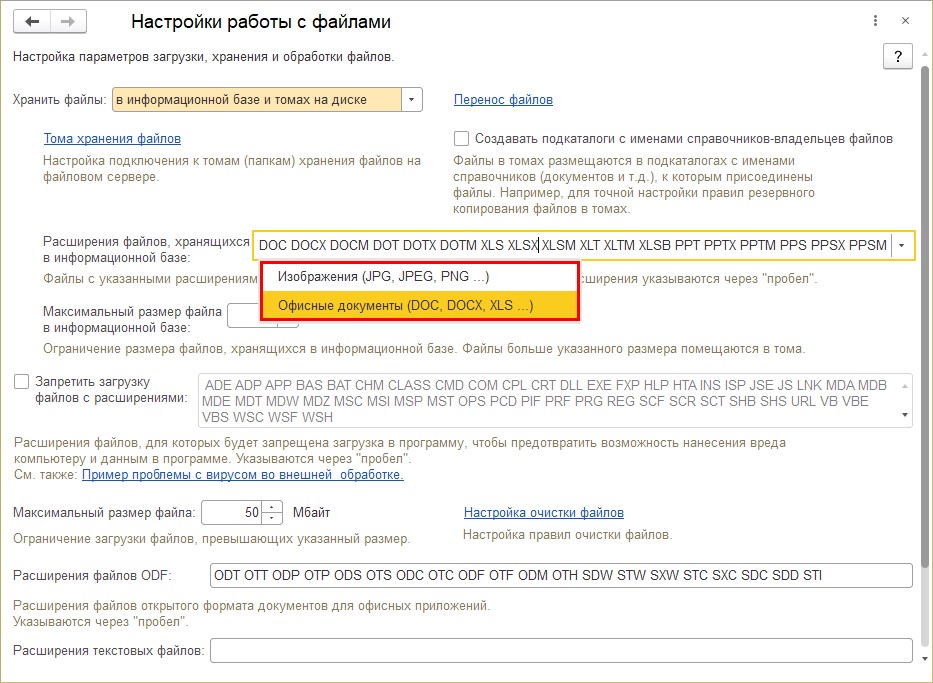
Можно установить ограничение по объёму файла в информационной базе. В таком случае все превышающие это ограничение файлы будут отправляться на диск вне зависимости от других настроек.
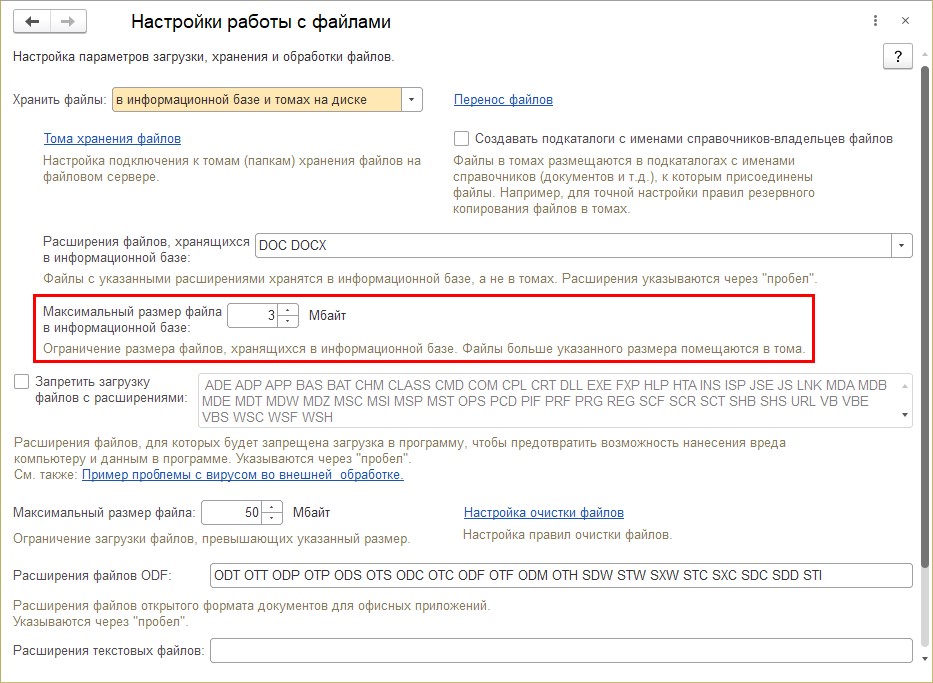
Пока настройка хранения файлов в томах не проведена пользователем, все они сохраняются в информационную базу. При переключении программа об этом напомнит и предложит настроить тома хранения файлов.
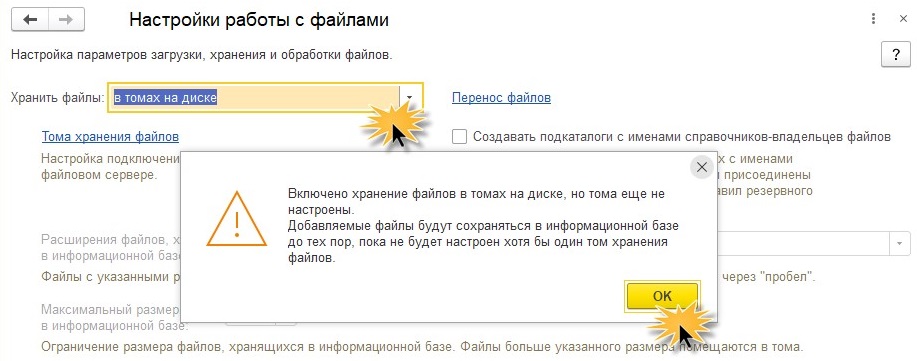
Когда определитесь с вариантом хранения, нужно будет выполнить настройку томов.
Если стоит галочка «Создавать подкаталоги с именами справочников-владельцев файлов», то файлы в томах будут размещаться в папках-подкаталогах.
Шаг второй. Нажмите на гиперссылку «Тома хранения файлов», выделенную на картинке ниже.
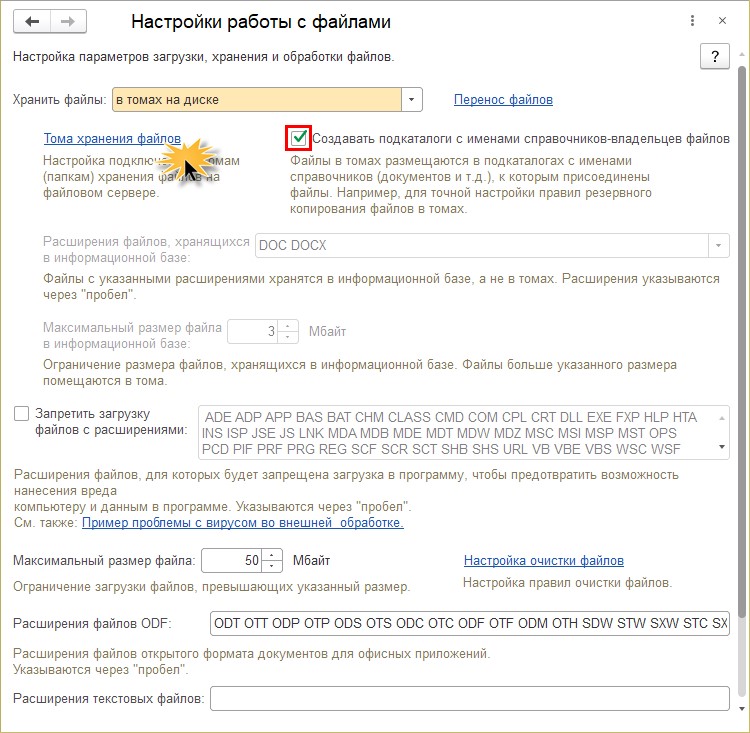
Шаг третий. В появившемся окне нажмите на кнопку «Создать» и проведите настройку.
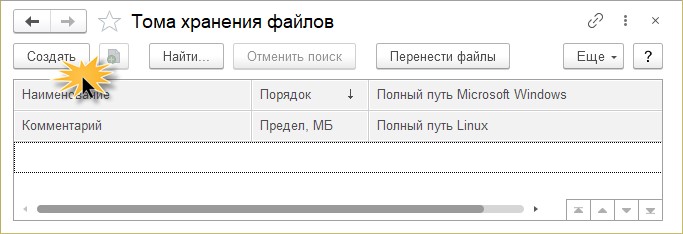
Шаг четвёртый. Дайте тому наименование – оно может быть любым, и укажите путь к нему на сервере. Задайте его максимальный объём в мегабайтах.
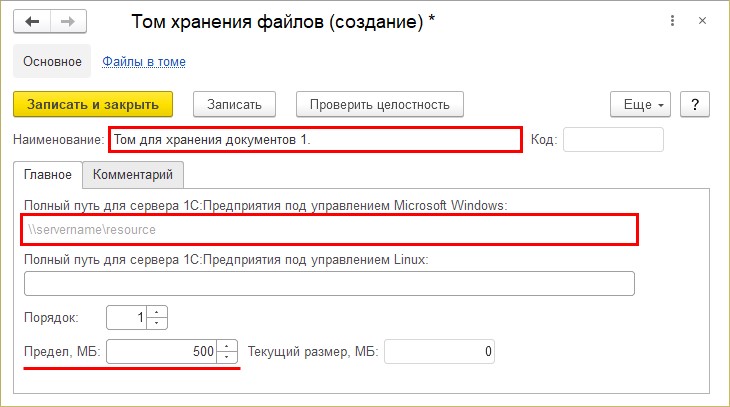
Путь к папке, в которой будут храниться документы, должен быть сетевым, в ином случае настройка просто не будет сохранена в программе.
Если сеть настроена и доступ для других компьютеров открыт, нужно лишь создать папку для хранения документов и указать в настройке.
Если сети нет и папку требуется создать на текущем компьютере, нужно перейти к следующему этапу.
Шаг пятый. Создайте папку на диске. В рассматриваемом примере она создана на диске D и называется «Документы 1С». После этого щёлкните по ней правой кнопкой мыши и зайдите в «Свойства».
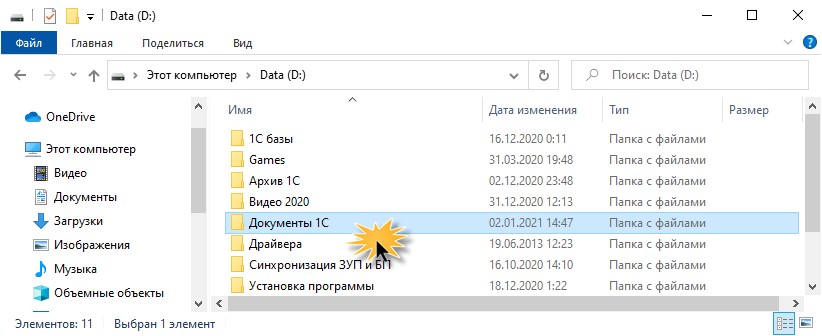
Шаг шестой. Нажмите на закладку «Доступ», затем на кнопку «Общий доступ. ».
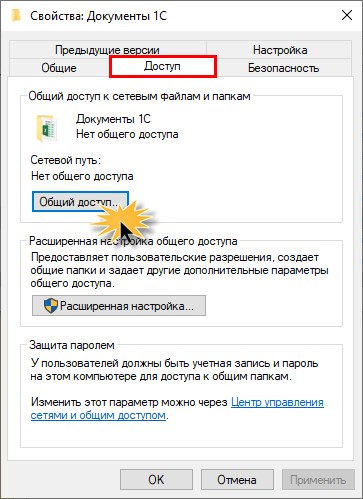
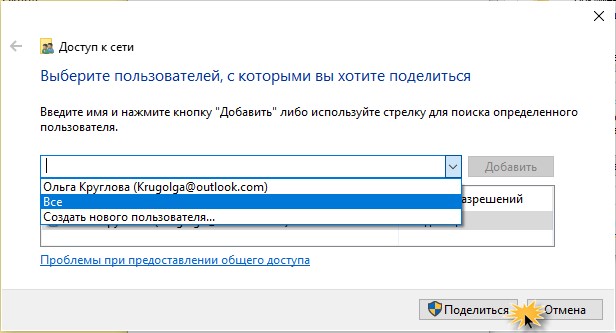
Появится окно, где нужно просто нажать на «Готово» и сетевой доступ к папке будет открыт. Скопировать его можно будет на закладке «Доступ». Если доступ к папке у пользователя был открыт, нужно его проверить и скопировать путь к папке, после чего указать в поле настройки хранения томов.
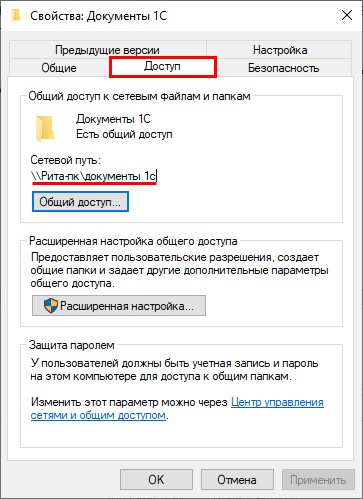
Шаг восьмой. Когда путь к папке будет указан, нажмите «Записать и закрыть».
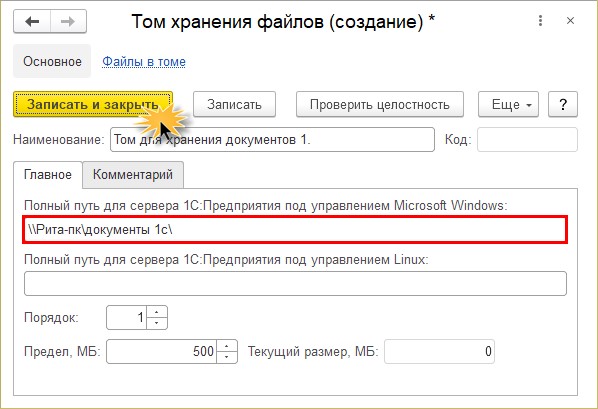
В результате проведённой настройки файлы прикрепляемых документов будут сохраняться на диск компьютера. Но что насчёт информации, которая уже есть в базе? Они тоже занимает место, а многие принимаются за настройку лишь когда база становится очень велика и начинает мешать работе.
Настройте перенос: он должен быть сделан из информационной базы в указанный том. Нажмите «Перенести».
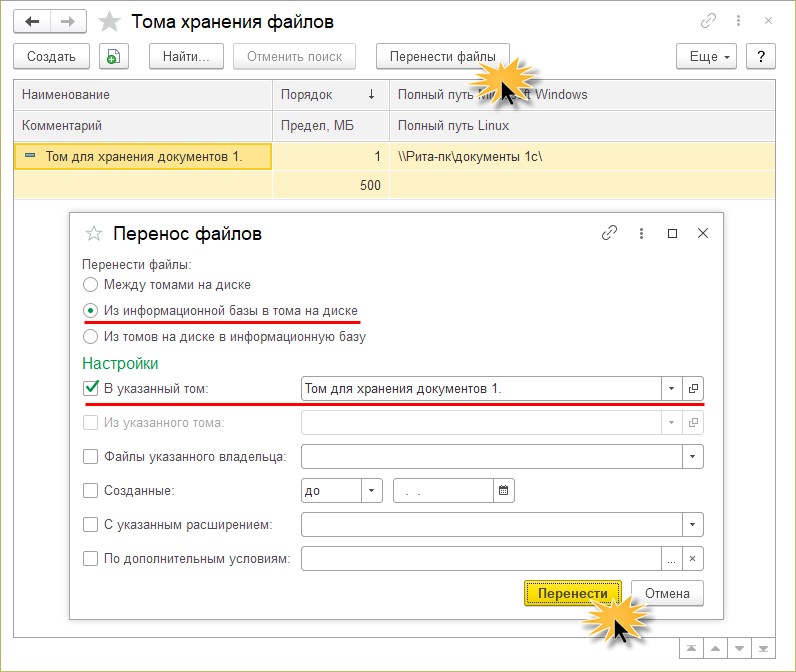
Доступны дополнительные настройки переноса, так, можно отметить файлы указанного владельца и загрузить только договоры, как указано на рисунке.
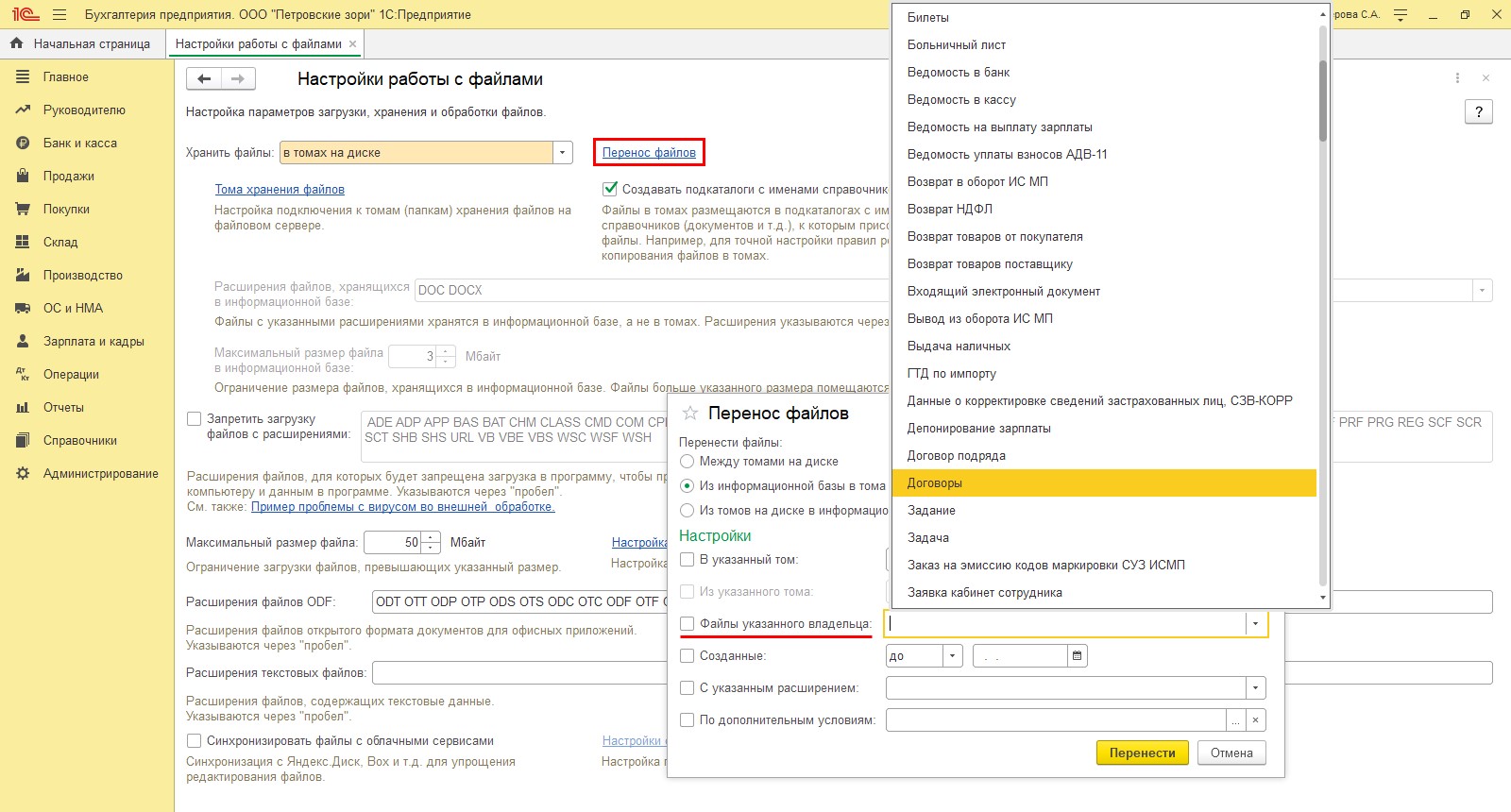
Шаг десятый. Найдите раздел «Администрирование», затем подраздел «Обслуживание».
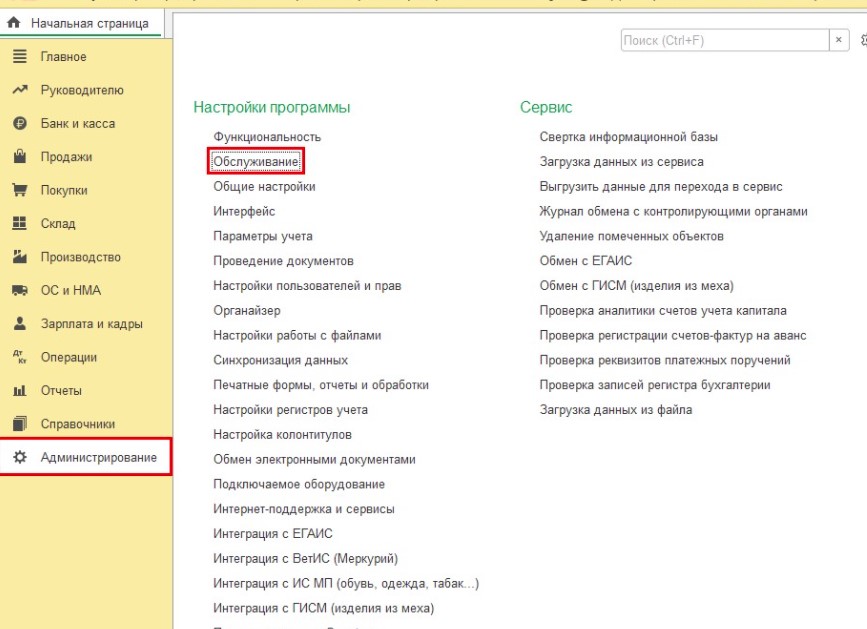
Шаг одиннадцатый. Разверните «Регламентные операции», нажмите на гиперссылку «Регламентные и фоновые задания».
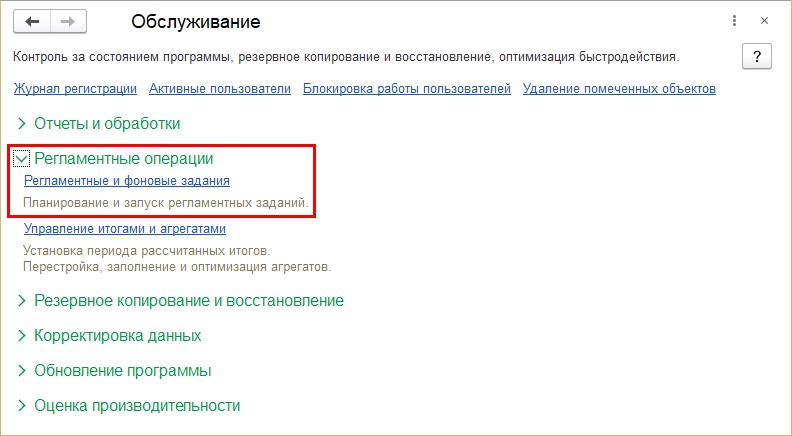
Шаг двенадцатый. Выделите отмеченную на картинке ниже строку и нажмите «Выполнить сейчас».
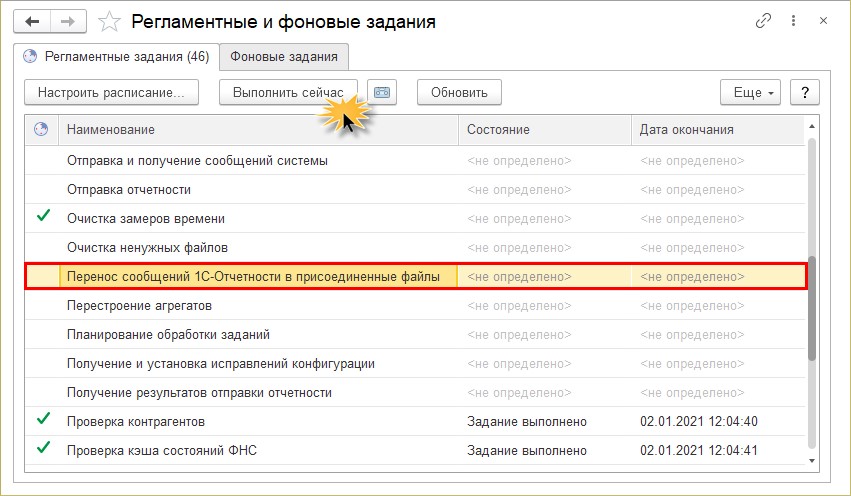
Переносится только 10 файлов, так что пользователю удобнее настроить расписание выполнения указанного задания для автоматического запуска переноса по кнопке «Настроить расписание. ».
Когда файлы будут перенесены в том, желательно сжать таблицы базы 1С, поскольку записи информации всё ещё хранятся в них.
Сжатие таблиц в режиме «Конфигуратор»
Чтобы сжать таблицы, нужно сделать следующее:
Запустите базу в режиме «Конфигуратор».
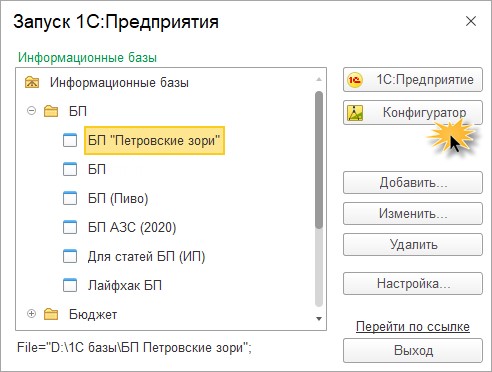
Отправьтесь в раздел «Администрирование» и нажмите на «Тестирование и исправление. ».
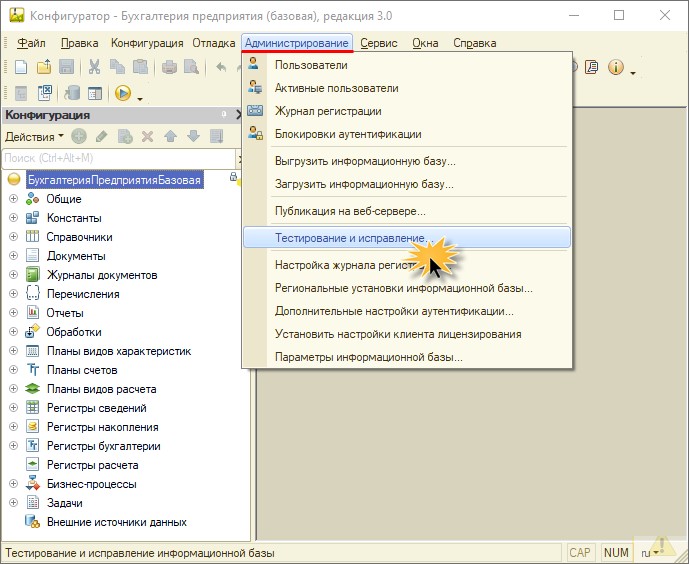
Установите галочку и нажмите «Выполнить».
Ставить галочку следует в пункты:
«Сжатие таблиц информационной базы» для файлового варианта информационной базы.
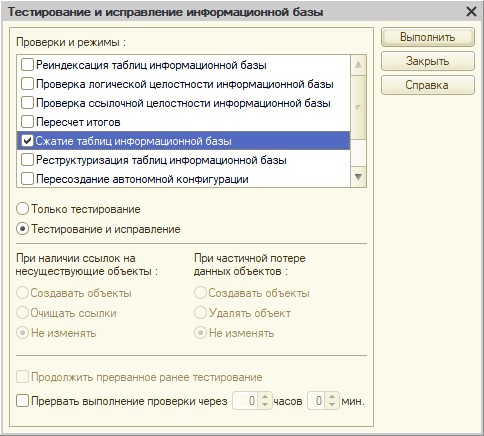
«Реструктуризация таблиц информационной базы» для клиент-серверного варианта.
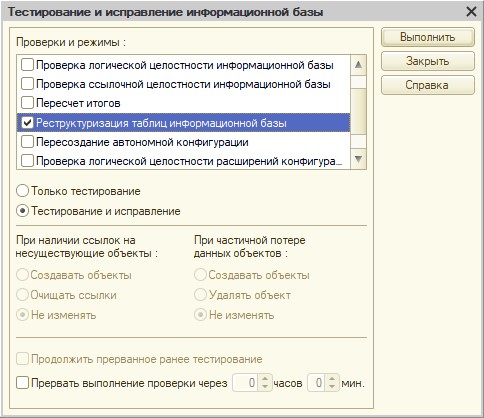
В результате база будет сжата и её размер уменьшится.
Архивирование документов
Ещё один способ выгрузить документы из программы – провести их архивирование. Для этого потребуется скачать с сайта 1С обработку «Создание архива документооборота».
Стоит напомнить: если пользоваться этим вариантом, доступа из программы к документам не будет. Если потребуется, их можно будет восстановить из архива при помощи той же обработки.
Перед началом архивации стоит сохранить резервную копию базы, а также убедиться, что места на диске хватает и для выполнения операции, и чтобы сохранить данные.
После этого нужно открыть обработку: для этого нажмите кнопку «Сервис и настройки», выберите «Файл», затем «Открыть».
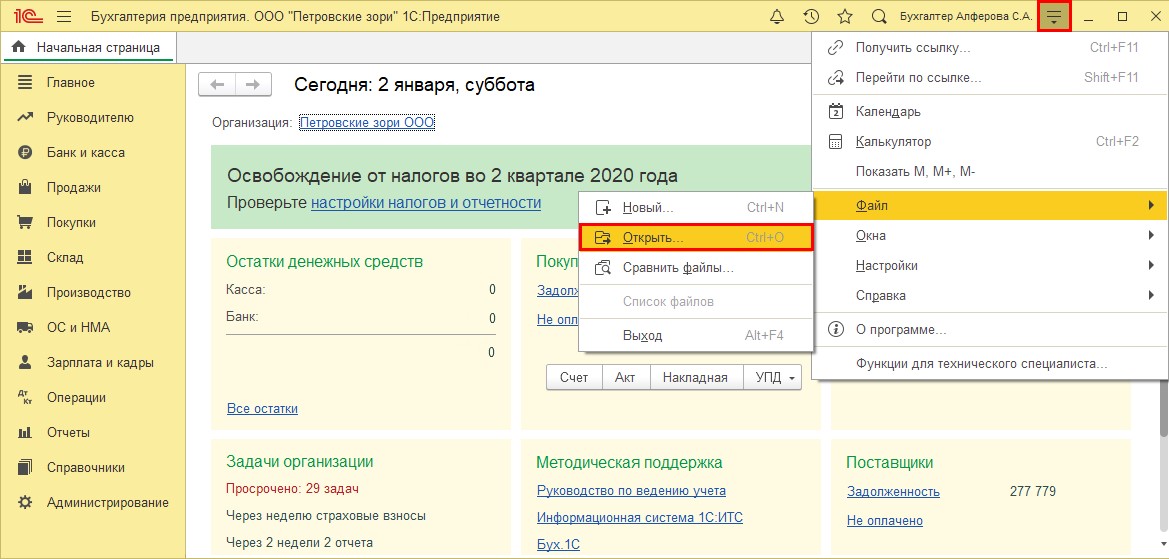
Далее нажмите на «Создание архива документооборота».
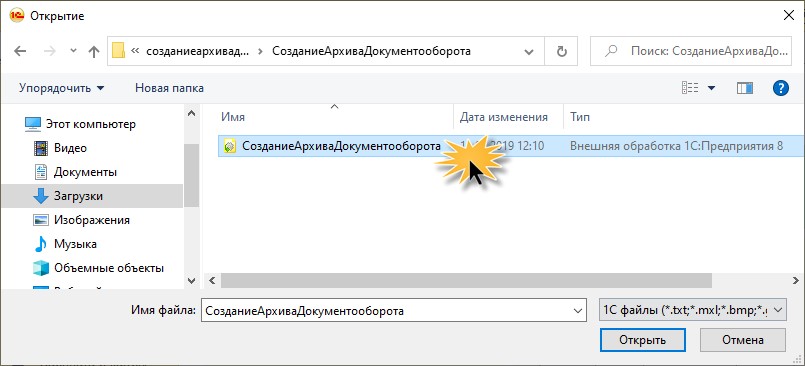
Появится предупреждение, нужно ответить «Да» и разрешить открыть файл.
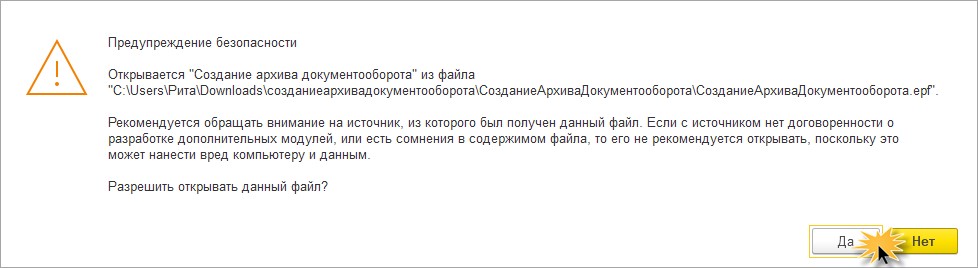
У обработки две вкладки – архивация и восстановление. При помощи первой создаётся архив, а во второй можно извлечь документы из него.
В первой вкладке следует указать каталог архива.
Чтобы удалить файлы из базы 1С, нужно поставить галочку рядом с «Удалять файлы из базы». Объём файлов будет оценён системой, так что пользователь сможет увидеть, сколько места требуется для архива.
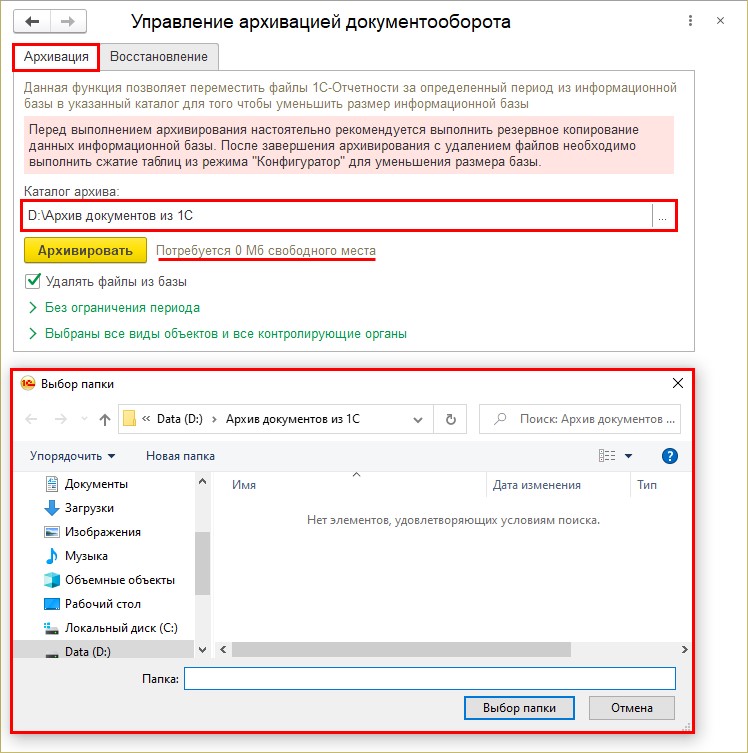
У обработки есть и другие настройки, можно ограничить период обработки документов, настроить выбор группы.
Когда все настройки будут сделаны, нажмите на «Архивировать».
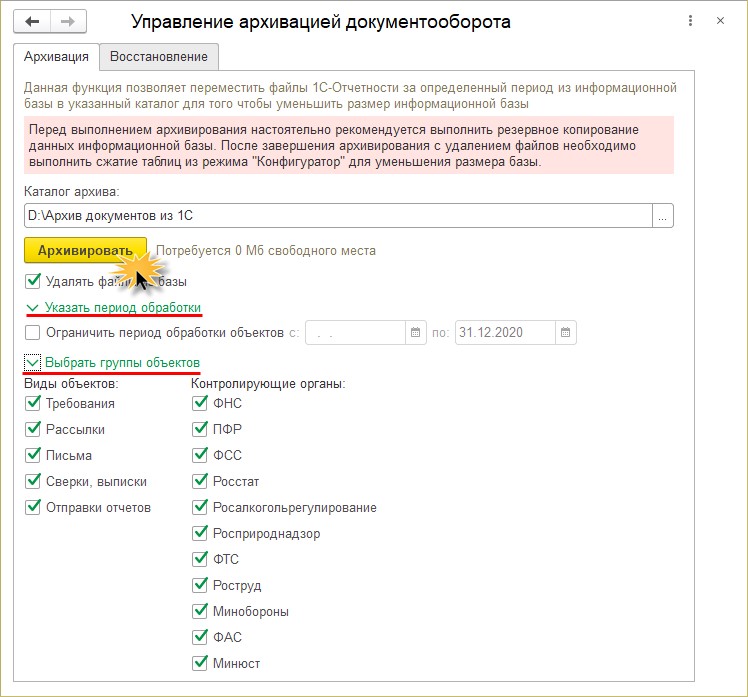
Остаётся только нажать на «Закрыть» – архивация завершена.
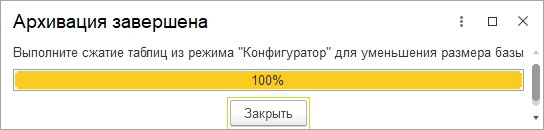
Теперь в разделе «Администрирование», далее «Тестирование и исправление. » нужно выполнить сжатие таблиц базы в режиме «Конфигуратор». Как это делается уже было рассмотрено ранее.
Восстановление из архива
Если потребовались данные, удалённые из базы при архивации, их можно восстановить из архива. Для этого применяется та же обработка, только теперь её вторая закладка – «Восстановление».
Нужно указать путь к архиву и нажать на «Восстановить».

Файлы будут выгружены в ту базу, откуда загружались – это единственный вариант.
Читайте также:


